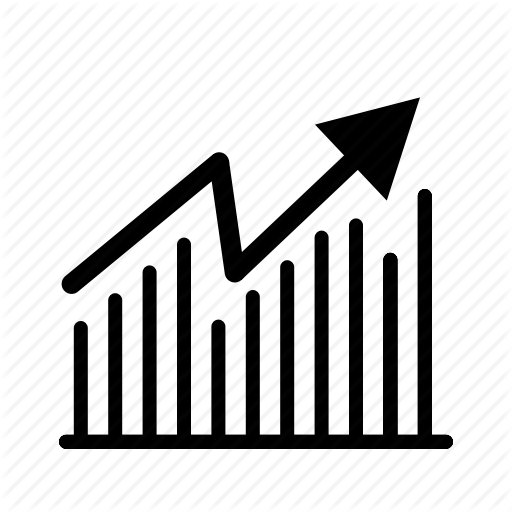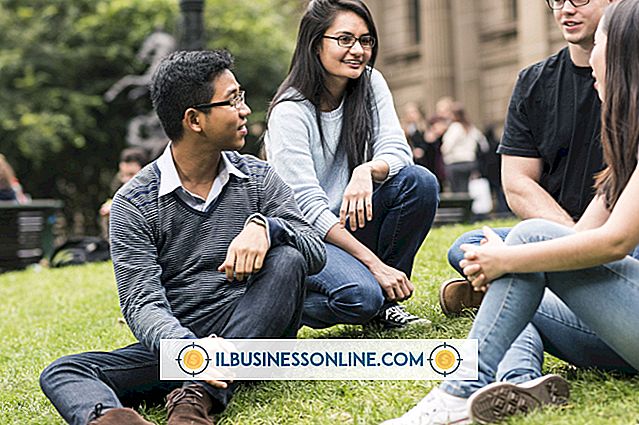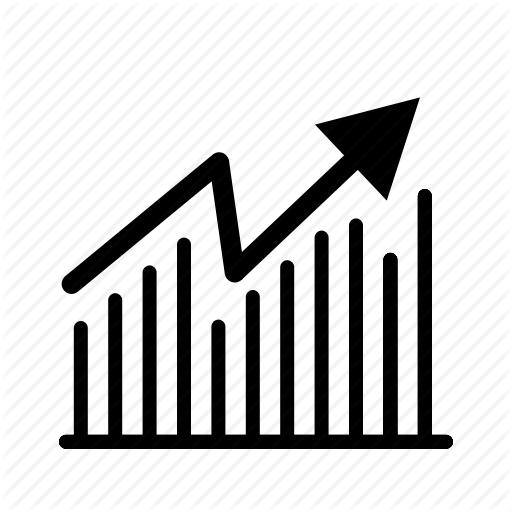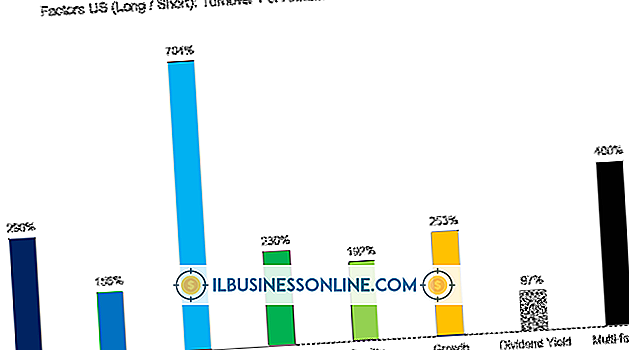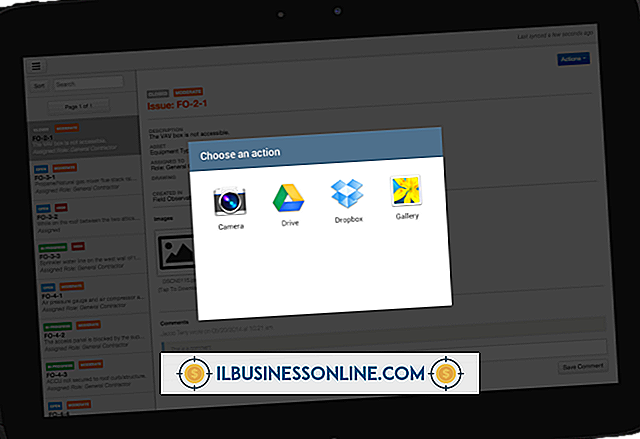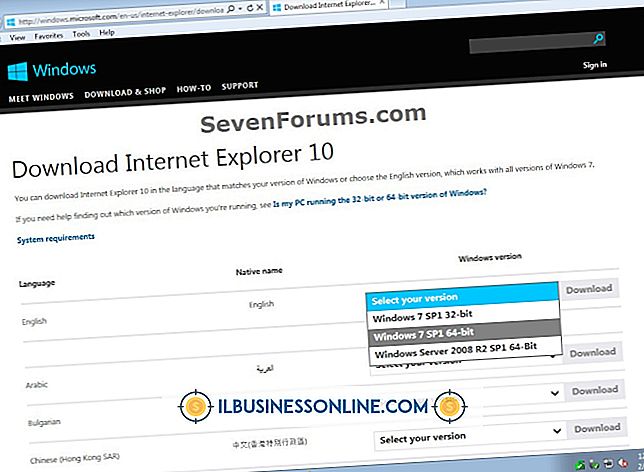Jak korzystać z klawiatury Hiragana

Windows 8 wykorzystuje Microsoft Input Method Editor do konwersji znaków wprowadzanych na standardowej klawiaturze do hiragany, katakany i kanji. Musisz jednak pobrać osobny pakiet językowy, aby dodać obsługę japońskiego komputera. Po zainstalowaniu nowej klawiatury w systemie operacyjnym można rozpocząć tworzenie dokumentów, komponowanie wiadomości e-mail i pisanie zawartości internetowej w alternatywnym języku.
1.
Naciśnij "Windows-C" lub wskaż w prawym górnym rogu ekranu, wybierz "Szukaj" z paska zaklęć, a następnie wpisz "język" w polu wyszukiwania.
2.
Kliknij "Ustawienia", wybierz "Dodaj język" z wyników, aby otworzyć Panel sterowania, a następnie kliknij "Dodaj język".
3.
Wybierz "Japoński" z listy, a następnie kliknij przycisk "Dodaj". Kliknij link "Opcje", a następnie wybierz "Pobierz i zainstaluj pakiet językowy" w obszarze Język wyświetlania systemu Windows.
4.
Kliknij "Tak" lub wprowadź hasło administratora, aby kontynuować, jeśli zostaniesz o to poproszony. Windows 8 pobiera pakiet językowy na komputer.
5.
Zamknij Panel sterowania i otwórz edytor tekstów, taki jak WordPad lub Microsoft Word.
6.
Wybierz pasek języka na pasku zadań, a następnie wybierz "Japoński" jako język. Kliknij prawym przyciskiem myszy ikonę po lewej stronie paska języka i wybierz "Hiragana" z menu kontekstowego.
7.
Zacznij pisać w edytorze tekstu. Aby przekonwertować postać lub znaki na kanji, naciśnij klawisz spacji. Użyj pad kierunkowy, aby wybrać właściwe kanji z menu, a następnie naciśnij "Enter", jeśli system Windows 8 nie konwertuje automatycznie hiragany.